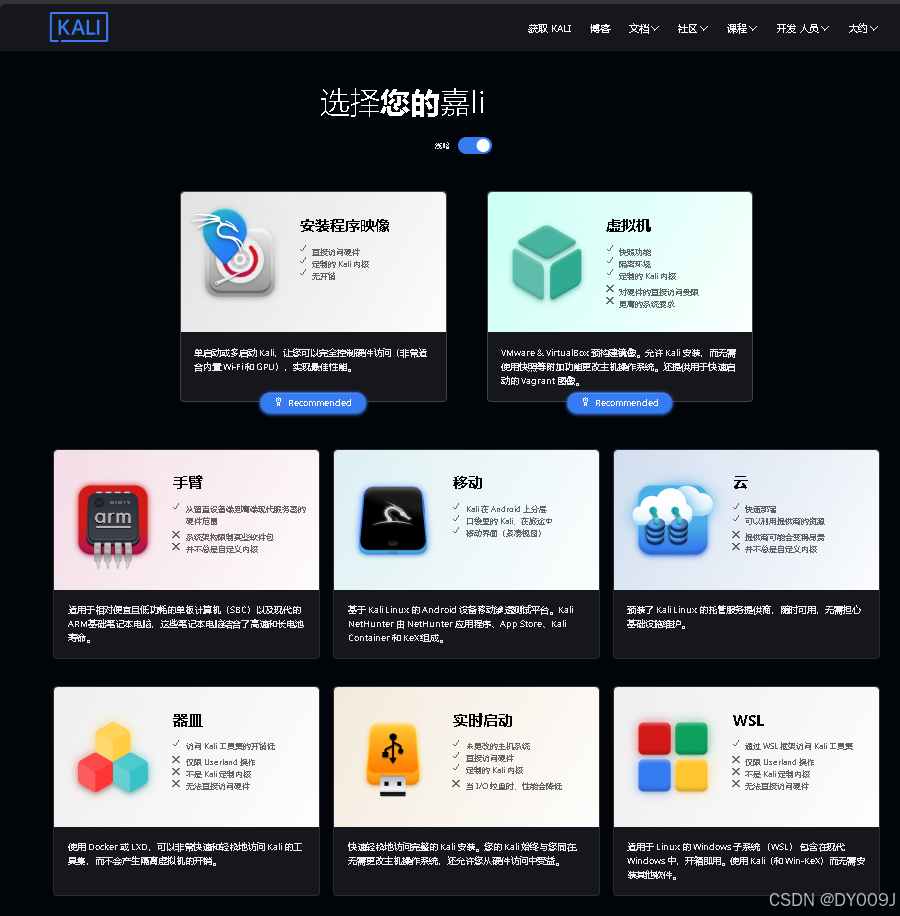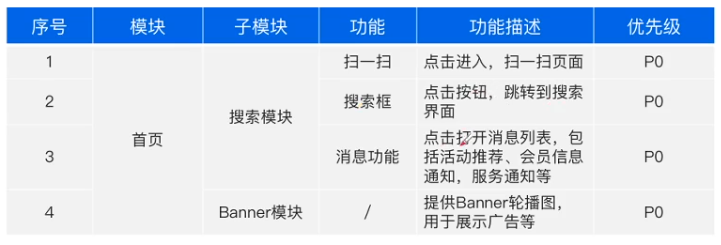安装软件、GCC编译器、Linux 操作系统基础
学习任务:
- 安装 Vmware虚拟机、掌握Ubuntu 系统的使用
- 认识 Ubuntu 操作系统的终端和 Shell
- 掌握软件安装、文件系统、掌握磁盘管理与解压缩
- 掌握 VIM 编辑器、Makefile 基本语法
- 熟悉 Linux 常见指令操作
安装好开发软件,并进行一些实验
能快速写出常见的Linux指令操作
能背出GCC编译的具体流程
熟悉利用GCC进行多文件编译
学习环境:VM安装的ubuntu18.04

文章目录
- 软件安装:
- 文件系统:
- 磁盘管理:
- 解压缩:
- 常用命令:
- 编译单个c文件
- 多个C文件编译以及Makefile:
软件安装:
1、apt工具安装
apt-get instal update
apt-get install xxx
sudo apt-get install xxx
2、deb
下载软件安装包1.deb
sudo dpkg -i xxx.deb
3、Ubuntu自带软件app
文件系统:
Linux下 “ / ” 就是根目录,所有的目录都是由根目录衍生出来的
/bin 存放二进制可执行文件,这些命令在单用户模式下也能够使用。可以被root和一般的账号使用。
/boot Ubuntu内核和启动文件,比如vmlinuz-xxx。gurb引导装载程序。
/dev 设备驱动文件
/etc 存放一些系统配置文件,比如用户账号和密码文件,各种服务的起始地址。
/home 系统默认的用户主文件夹,一般创建用户账户的时候,默认的用户主文件夹都会放到此目录下。
/lib 存放库文件
/media 此目录下放置可插拔设备,比如SD卡,或者U盘就是挂载到这个目录中。
/mnt 用户可使用的挂载点,如果要挂载一些额外的设备,那么就可以挂载到此处。
/opt 可选的文件和程序存放目录,给第三方软件放置的目录。
/root root用户目录,也就是系统管理员目录。
/sbin 和/bin类似,也是存放一些二进制可执行文件。sbin下面的一般是系统开机过程中所需要的命令。
/srv 服务相关目录。比如网络服务。
/sys 记录内核信息,虚拟文件系统。
/tmp 临时目录
/var 存放一些变化的文件,比如日志文件
/usr usr不是user的缩写,而是UNIX Software Resource的缩写,存放于系统用户有关的文件,会占用很大的存储空间!
/proc 虚拟文件系统,数据放置到内存中,存放系统运行信息
绝对路径:从根目录“/”算起的路径。
相对路径:相对于目前路径的文件名写法,比如./home/zzk。不是以“ / ”开头的就行
“. ”代表当前路径,也可以 用“./ ”表示
“… ”代表上一层目录,也可以用“…/ ”表示
磁盘管理:
Ubuntu磁盘文件
/dev/sd* 文件,此类文件是磁盘设备文件,并不能直接访问磁盘,必须要将磁盘挂载到某一个目录下才可以访问
/dev/sdb 和 /dev/sdb1 是U盘的设备文件
/dev/sdb 表示U盘,/dev/sdb1 表示U盘的第一个分区
磁盘和目录的容量查询命令
df:列出文件系统的整体磁盘使用量。主要查看个文件系统的使用量
du:评估文件系统的磁盘使用量,主要查看单个文件的大小
磁盘挂载与卸载,分区和格式化
磁盘的挂载和卸载
mount和umount命令
磁盘分区
fdisk命令
磁盘格式化
磁盘分区创建好以后就可以格式化磁盘,使用命令mkfs
如:mkfs -t vfat /dev/sdx
解压缩:
1、Linux下常用的压缩格式
Linux下常用的压缩扩展名有:.tar、.tar.bz2、.tar.gz
2、Windows下 `7ZIP` 软件的安装
因为Linux下很多文件是.bz2,.gz结尾的压缩文件,因此需要在windows下安装7ZIP软件
3、gzip压缩工具
.gzip工具负责压缩和解压缩.gz格式的压缩包
gzip xxx //压缩
gzip -d xxx.gz //解压缩
gzip对文件夹进行压缩
gzip -r xxx //对文件夹进行压缩
gzip -rd xxx.gz //对文件夹进行解压缩
gzip虽然可以对文件夹进行压缩,但是并不能提供打包的服务,只是对文件夹中的所有文件进行了单独的压缩
4、bzip2压缩工具
和gzip类似,只是bzip2工具负责压缩和解压缩.bz2格式的压缩包。
bzip2 -z xxx //压缩
bzip2 -d xxx.gz //解压缩
5、tar 打包工具
tar工具参数:
-f,使用归档文件或 ARCHIVE 设备
-c:创建新归档,创建压缩文件
-x:从图档中解出文件,解压缩
-j:使用bzip2压缩格式
-z:使用gzip压缩格式
-v:打印出命令执行过程
tar工具提供打包服务,就是将多个文件打包,比如
tar -vcf test.tar test //将test打包成test.tar
tar -vxf test.tar //解包
上面的tar命令只提供了打包和解包的功能,tar在提供打包和解包的同时使用gzip/bzip2进行压缩,实现类似windwos下winRAR软件的命令
对 `.tar.bz2` 进行压缩和解压缩
tar -vxjf xxx.tar.bz2 解压缩
tar -vcjf xxx.tar.bz2 xxx 压缩
对 `.tar.gz` 进行压缩和解压缩
`tar -vxzf xxx.tar.gz` //解压缩
`tar -vczf xxx.tar.gz xxx` //压缩
一般认为 .tgz 文件就等同于 .tar.gz 文件, 因此它们的压缩方式是相同的
6、其他格式的压缩和解压缩
`.rar格式`
需要先安装rar:sudo apt-get install rar
rar x xxx.rar //解压缩
rar a xxx.rar xxx //压缩
`.zip格式 `(可能需要先安装)
zip格式压缩使用“zip“命令:
zip -rv xxx.zip xxx
zip格式解压缩使用“unzip”命令:
unzip -v xxx.zip
常用命令:
Shell命令
1、目录信息查看命令ls
ls -a 显示目录所有文件及文件夹,包括隐藏文件,比如以.开头的
2、目录切换命令cd
3、当前路径显示命令pwd
4、系统信息查看命令uname
5、清理屏幕命令clear
6、显示文件内容命令cat
7、切换用户身份命令sudo
8、文件拷贝命令cp
9、切换用户命令su
10、移动文件命令mv
11、创建文件夹命令mkdir
12、创建文件命令touch
13、删除命令rm
14、目录删除命令rmdir
15、显示网络配置信息命令ifconfig
16、重启命令reboot
17、关机命令poweroff
18、系统帮助命令man
19、数据同步写入磁盘命令sync
20、查找文件命令find
21、查找内容命令grep
22、文件夹大小查看命令du
23、磁盘空间检查命令df
24、使用gedit打开某个文件命令gedit
25、当前的系统进程查看命令ps
26、进程实时运行状态查看命令top
27、文件类型查看命令file
编译单个c文件
GCC 编译器对程序的编译下图所示,分为 4 个阶段:预处理(预编译)、编译和优化、汇编和链接。GCC 的编译器可以将这 4 个步骤合并成一个。 先介绍一个每个步骤都分别做了写什么事儿:
预处理:
在这个阶段主要做了三件事: 展开头文件 、宏替换 、去掉注释行
这个阶段需要GCC调用预处理器来完成, 最终得到的还是源文件, 文本格式
编译:
这个阶段需要GCC调用编译器对文件进行编译, 最终得到一个汇编文件
汇编:
这个阶段需要GCC调用汇编器对文件进行汇编, 最终得到一个二进制文件
链接:
这个阶段需要GCC调用链接器对程序需要调用的库进行链接, 最终得到一个可执行的二进制文件
.c 源文件
.i 预处理后的 C 文件
.s 编译之后得到的汇编语言的源文件
.o 汇编后得到的二进制文件

gcc xxx.c
执行 ./输出文件名
.c源代码文件需要经过预处理、编译、汇编和链接四个阶段,才能生成可执行文件;
默认a.out ,自定义则gcc xxx.c -o 自定义名 如gcc hello.c -o hello
"gcc hello.c -o hello"就直接实现了上述四个阶段,生成了最终的hello可执行文件

多个C文件编译以及Makefile:
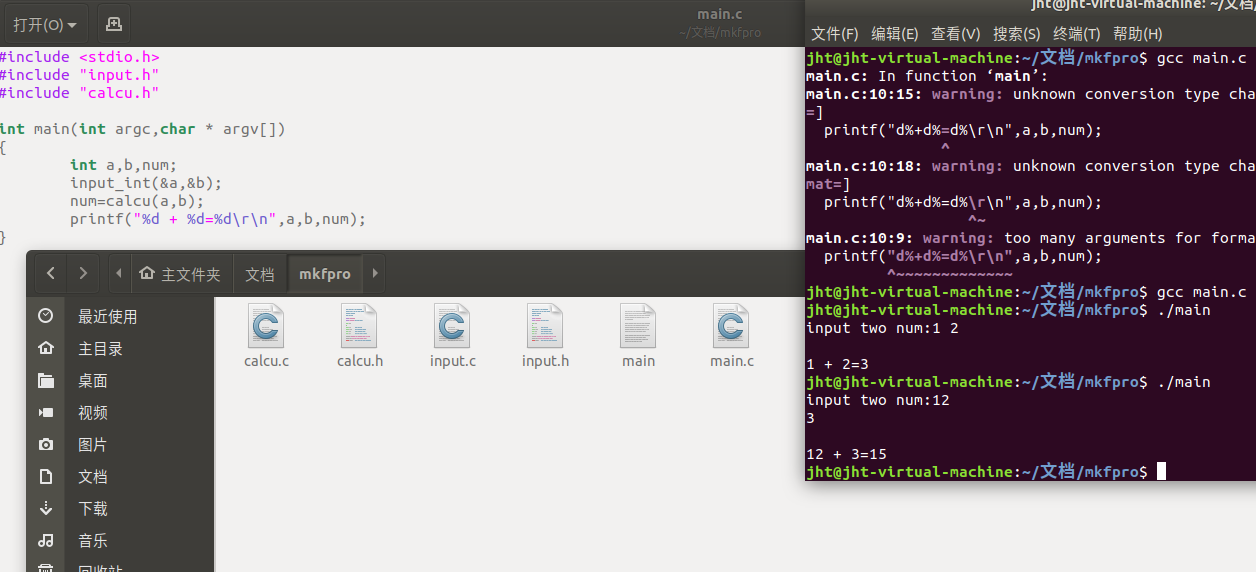
gcc后面接一串.c
但这种情况当文件好多的时候该怎么处理?
修改一个文件但所有文件都要编译,浪费时间
所以可以先逐个编译 .c ,然后见生成的.o文件链接成一个文件,当某个 c 文件修改后,只需要对该文件进行编译,然后链接回去

但是,这样也存在很多重复劳动
如果修改的文件一多, 自己可能都不记得哪个文件修改过了,
然后忘记编译,然后寄,为此我们需要这样一个工具:
1、如果工程没有编译过,那么工程中的所有 .c 文件都要被编译并且链接成可执行程序。
2、如果工程中只有个别C文件被修改了,那么只编译这些被修改的 .c 文件即可。
3、如果工程的头文件被修改了,那么我们需要编译所有引用这个头文件的C文件,并且链接成可执行文件。
rm *.o
rm main
删除刚才生成的,试一下makefile
main可执行文件与main.o、input.o、calcu.o等目标文件
gcc -o将多个目标文件链接生成可执行文件main

执行make则会运行编译
执行make clean则会删除上一次编译生成的.o等
如图,运行make,开始编译
当我在之后进入input.c文件,修改了打印内容,这时候再次运行make

发现只执行了input.c的编译,不会去重复编译其他未修改文件,貌似是根据文件修改时间来判断的
PS:
编译过程中,时间戳关系主要是指源文件和目标文件的修改时间之间的比较。
当使用 Make 等工具进行编译时,它会记录每个源文件和对应的目标文件的最后修改时间。如果源文件的修改时间比目标文件的修改时间新,这意味着源文件在目标文件生成后被修改过。在这种情况下,Make 工具会判断该源文件需要重新编译,以确保生成的目标文件是基于最新的源文件内容。
例如,假设你有一个源文件 input.c 和对应的目标文件 input.o。如果 input.c 在某个时间点被修改了,那么它的修改时间就会更新为新的时间。当再次运行 Make 时,Make 会检查 input.c 和 input.o 的时间戳。如果 input.c 的时间戳比 input.o 的时间戳新,就会重新编译 input.c 生成新的 input.o。 这种基于时间戳的判断机制可以避免不必要的重复编译,提高编译效率,尤其是在大型项目中,当只有部分文件发生变化时,无需重新编译所有文件。
问题记录:
sudo vi /etc/vim/vimrc
改设置
set ts=4
set nu
但左右移动光标输入的内容就会变化 ----- 重装vim

错误:发现交换文件/etc/vim/.vimrc.swp -- 删了就行
:wq无法退出? --先ctrl+c停止,再:wq即可保存退出